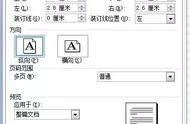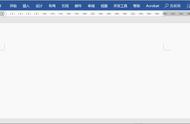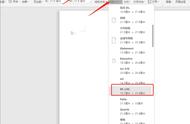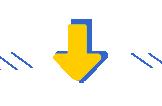12. 常见问题:
(1)字帖功能无法打开,原因通常是电脑中没有手写字体、解决方法,添加手写字体;
(2)字帖功能无法打开,电脑硬件配置较低原因造成无法打开。解决方法:RMB;
拼音格&田字格的制作
遥想十年前现代君初初上学之时,语文老师传道受业解惑的方式方法中有一条:在拼音格田字格里学习拼音、练习写字。正是有了这种格子本,大家的字才写得“格外好”
举一反三,见微知著,将心比心………
接下来,让我们用十分钟时间,用Word制作出你我都需要的拼音格and田字格作业本。
基本原理:Word中插入表格。(划重点)
基本设置:1.表格设置——表格设置为几行几列?
2.行间距设置——多大的间距便于书写?
3.边框设置——边框的有无与虚实?
以下是拼音格和田字格的详解版~!(↓↓↓)
(1)拼音格
拼音格的实质是四线三格。
步骤1:插入一个3行*10列的表格。
注意行列数值,很容易弄反~
步骤2:进行拼音格属性设置。
操作:选中表格→右键单击表格左上角十字框→下拉菜单中选中表格属性设置)
扩展:表格的属性设置涉及到的极其常用的功能主要有边框与底纹设置、行、列设置等。如下图所示:
步骤3:拼音格边框设置。
目的:边框设置主要使用了边框中的样式,目的是对边框的虚实以及有无进行设计。
效果:所有“竖线”都取消,只留四条“横线”。
操作:样式栏可以选择线条的虚实与粗细程度,预览栏可以勾选需要的线条。
选中第三个虚线样式,磅数使用默认值;“竖线”取消显示,“横线”选中显示。
如果你需要的是实线,选中第一个实线即可。
步骤4:拼音格行间距设置。
操作:在表格属性设置中选中“行”,将尺寸设置为0.3cm。(亲测有效,非常好使)
注意:因为表格的“列”是不显示,所以,我们无需对于“列间距”进行设置。
经过上述简单步骤,拼音格get√~!
(2)田字格
与拼音格类似,田字格有以下步骤:
步骤1:插入一个2行*30列的表格。
步骤2:田字格行列间距设置。
说明:田字格的行列间距设置比拼音格稍微麻烦一丢丢。选中表格后,在菜单栏里将行列的数值设置为:0.62cm*0.62cm
步骤3:田字格边框虚实设置。
说明:我们需要的田字格是外框实线,内框虚线。
操作:选中表格后,在“设计”里,找到边框;下拉到绘制表格,结合边框样式与虚实线对表格进行绘制。
以上就是拼音格和田字格的基本设置了。剩下的操作就是Ctrl C&Ctrl V的操作了。还可以组合搭配形成拼音田字格了。
再来巩固一下吧!
Word制作田字格练习本!
从小到大相信大家都用过田字格的练习本,小学的时候我们经常用来写字、练字帖这些。其实这些田字格的练习测或者字帖,现在对于我们来讲,用Word文档就可以做出来。

如上图所示,我们的Word文档中就是我们常见的田字格表格。今天我们就来学习一下,如何利用Word文档,详细的制作我们需要的田字格练习测、字帖。
第一步:我们打开Word文档,点击插入—表格,然后输入14列、11行。这样就会自动生成我们需要的表格。然后点击右键表格属性,将单元格表格行高统一调整为:0.8厘米。如下图所示:

第二步:我们点击表格左上角的十字符号,全选我们的表格单元格。然后点击右键—表格属性,将表格框线颜色调整为绿色。如下图所示:

第三步:我们点击单元格表格窗口,分别将第3、6、9行给进行合并单元格。然后点击第一个十字窗口,点击右键表格属性,将中间的十字框线调整为虚线。然后在其他田字格中依次按F4,这样就能复制上一步操作,将后续的十字框线统一变为虚线。如下图所示: